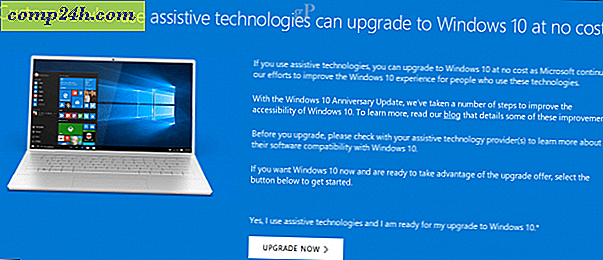Rediger dokumentene dine hvor som helst: OffiSync + Mobile Google Docs + Microsoft Word
 Jeg elsker Google Dokumenter, men på slutten av dagen, når jeg vil gjøre noe seriøst, bruker jeg Microsoft Word 2010. Mens Google Docs virkelig har intensivert spillet sitt i det siste, føler jeg seg hjemme i Microsoft Office . Og nå kan du lagre Microsoft Office 2010-filer direkte på SkyDrive og redigere dem på nettet via Microsoft Office Live, og det er enda mer fornuftig å stole på Microsoft Word.
Jeg elsker Google Dokumenter, men på slutten av dagen, når jeg vil gjøre noe seriøst, bruker jeg Microsoft Word 2010. Mens Google Docs virkelig har intensivert spillet sitt i det siste, føler jeg seg hjemme i Microsoft Office . Og nå kan du lagre Microsoft Office 2010-filer direkte på SkyDrive og redigere dem på nettet via Microsoft Office Live, og det er enda mer fornuftig å stole på Microsoft Word.
Men nå har Google Mobile opped ante ved å tilby mobil redigering i Google Dokumenter. Veldig, veldig groovy-den funksjonen har lenge kommet, og jeg elsker det, selv om det er ganske rudimentært for tiden. Kombiner alt dette med OffiSync - en gratis Microsoft Office Add-In som lar deg åpne og lagre filer direkte til Google Dokumenter - og du har en ekte vinnerkombinasjon.
Nå kan du:
- Bruk Microsoft Word når du er hjemme eller jobber.
- Bruk Google Dokumenter hvis du er på en offentlig datamaskin eller på en venns datamaskin.
- Bruk Google Docs-mobil på iPhone eller Android-telefonen når du er på bussen, venter på linje eller strandet på en ødelagt skilifter.
Jeg sier best av begge verdener mye, men denne gangen mener jeg det . Den fungerer også for Google Apps-kontoer.
Slik kan du installere OffiSync og begynne å redigere dokumenter overalt:
Steg en
Last ned den gratis versjonen av OffiSync og kjør installasjonsprogrammet.

Trinn to
Start Microsoft Word, og klikk kategorien OffiSync .

Trinn tre
Når du prøver å gjøre noe med OffiSync for første gang, blir du bedt om å legge til en Google-konto. Bruk Gmail-adressen din og vanlig passord for å koble OffiSync til Google Dokumenter ( og Google Nettsteder ). Du kan legge til flere kontoer senere ved å klikke Innstillinger og velge Kontoer .

Trinn fire
Nå kan du åpne elementer i Google Dokumenter-kontoen og lagre dem i Google Dokumenter, alt fra Microsoft Office. Bruk bare Åpne og Lagre- knappene på OffiSync-båndet når du vil få tilgang til Google Dokumenter.

Når du gjør det, ser du en egen dialogboks fra det vanlige Åpne eller Lagre som ... -vinduet som automatisk laster mappestrukturen din på Google Dokumenter. Som du vil se, blir dokumentene dine også sortert etter hvilken Google Docs-konto den er i.

Og det er alt der er til det. Som du kan se fra skjermbildet nedenfor, har jeg tilgang til mine dokumenter fra nettet, fra skrivebordet mitt og fra telefonen min. Addi-modulen OffiSync kommer også med et greit betjeningspanel, som gir deg informasjon om tillatelser for Google Dokumenter og nyere dokumenter.



Fusjonere endringer i OffiSync
Nå kan du spørre, "Hva skjer hvis noen redigerer doktoren når jeg har den åpen?" Ingen bekymringer - OffiSync informerer deg om endringene med et lite popupvarsel i nærheten av systemstatusfeltet. Du kan velge å slå sammen endringene eller slå sammen endringene og se gjennom dem.

Hvis du velger å se gjennom endringene, blir de uthevet ved hjelp av sporendringer.

Alt dette kan gjøres ved hjelp av den gratis versjonen av OffiSync. Premium-versjonen, som koster $ 12 per år eller $ 30 for en levetidslisens, gir deg ekstra funksjoner, for eksempel muligheten til å lagre filer i sitt eget Office-format. ( Merk: Du må ha en betalt Google Apps Premier-konto for at dette skal fungere . Takk til leseren johnl for å peke ut dette. ), Real-time co-authoring, Google Sites-integrasjon og premium tech support. Avhengig av hvordan du samarbeider med Office-dokumenter, kan premie være verdt det, men hvis du bare vil kunne redigere dokumentene dine ved hjelp av de beste verktøyene for Internett, på skrivebordet og på mobiltelefonen, så er OffiSyncs gratis versjon passer til regningen.